
안녕하세요. 은하성입니다.
오늘은 픽슬러를 통해
이미지의 밝기를 조정하고
필터를 이용하여
전혀 다른 느낌의 이미지를
표현해 보도록 하겠습니다.
요즘은 핸드폰 카메라도 좋고
보정 어플도 많아서
새로운 느낌의 사진 연출이
가능한데요,
컴퓨터로 작업을 하시는 분들에게
혹시나 도움이 될까 해서
포스팅해 봅니다ㅎ
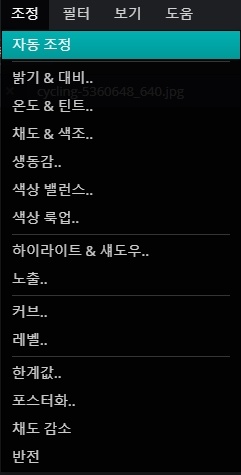
가장 간단한 방법은
자동조정을 이용하는
방법입니다.
먼저 픽슬러 실행 후
조정 메뉴에서
아래 첫번째에
자동조정이 있습니다.
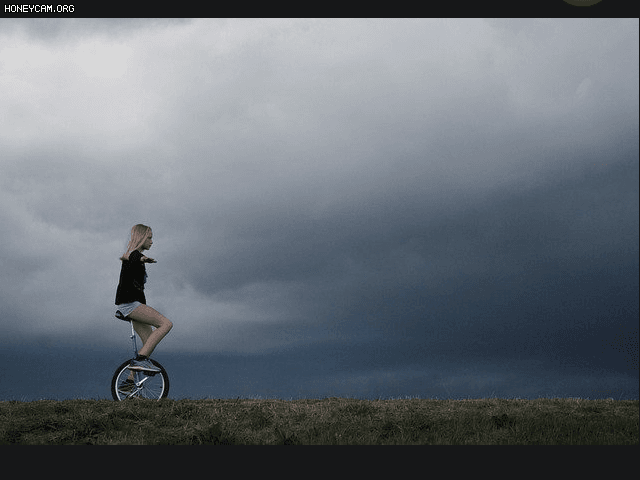
어때요?
기존 사진에서
자동조정이라는
문구가 나타난 다음에는
조금 더 밝어진 것 같지
않나요?
디테일 하게 값을 입력하지
않아도 약간은 보정이
되는 것 같습니다.
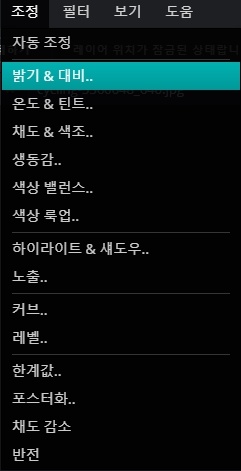
좀 더 디테일하게
조정을 원하시는 분들은
밝기&대비에서도
조정이 가능 합니다.
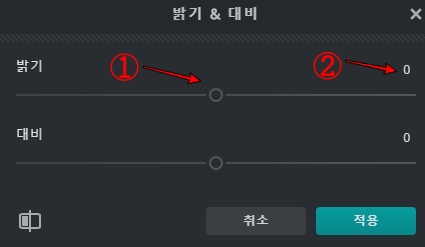
1번을 마우스로
움직이거나
2번에 원하는 값을
입력해서 조정 하는 방법입니다.
+ 값이 효과를 더 준다고
생각하시면 이해가 빠르실 겁니다.
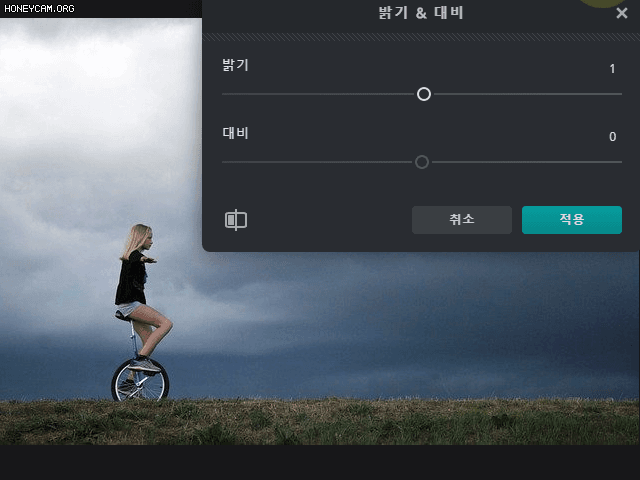
이건 마우스로만 움직였는데
숫자를 직접 기입할 수도 있으니
참고하시기 바랍니다.
너무 효과를 과하게 하면
사진이 이상하게 변할 수 있으니
조금씩 수정하시는 걸
추천드립니다ㅎ

이건 제가 책에서
본 내용인데
조정에서 색상 밸런스를
선택하시면
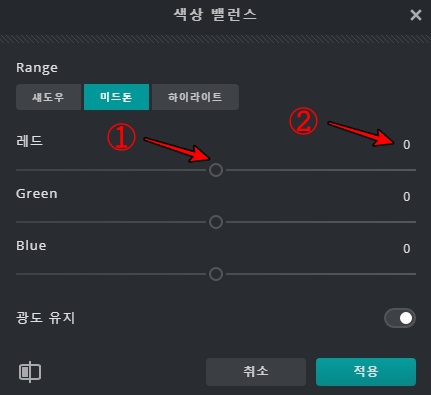
이렇게 세부 창이 뜹니다.
여기서 레드는 -20
그린은 10
블루는 20
으로 설정을 하시면
사진이 밝아집니다ㅎ
어떤 원리인지는
저도 잘..;;
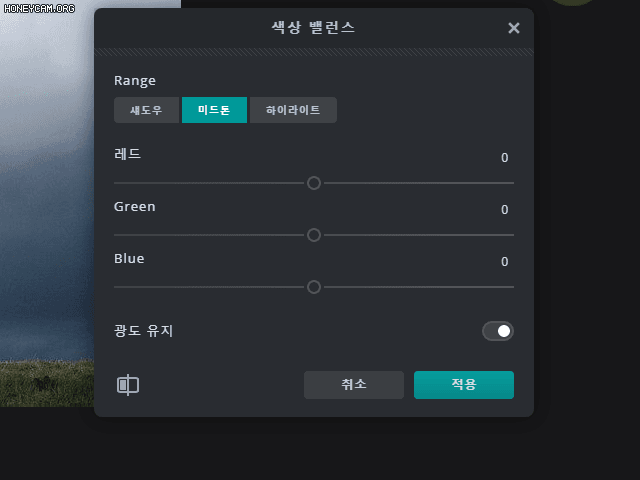
위에 밝기&대비와
동일한 방법으로
변경해 주시면 됩니다.
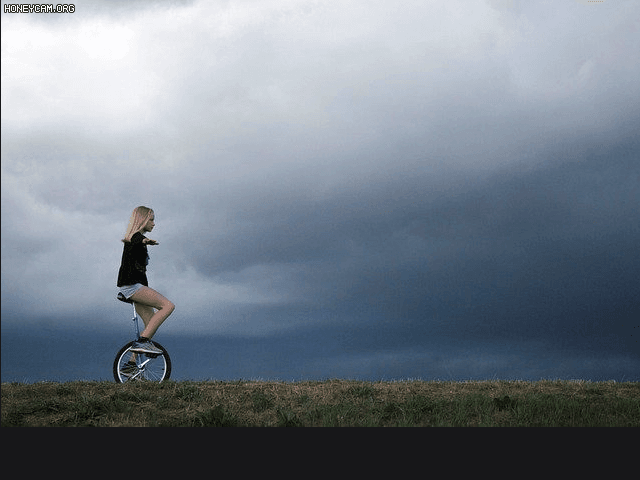
현재 수치 입력 중입니다ㅎ
수치가 입력되면서
변화되는 상황을
봐야 되는데
원본사진만
나와서 조금 헷갈리기도 하네요ㅎ

그래서 원본사진과
비교 사진을 준비했습니다.
한눈에 구분이 가는 것 같은데요
조금 밝아진 것 같으신가요?ㅎ
역시 세상은 넓고
고수분들은 많이 계신가 봅니다.
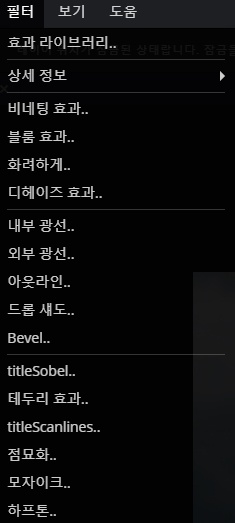
다음은 필터입니다.
원본 사진에
새로운 느낌을 주는 기능입니다.
전에 포토스케이프 X에도 있었던
기능인데
효과 하나하나를 설명드리기에는
시간도 오래 걸릴 것 같아서
생략하도록 하겠습니다.
용어가 생소한 것들도 있지만
막상 사진에 적용해 보시면
금방 이해가 가실 겁니다.
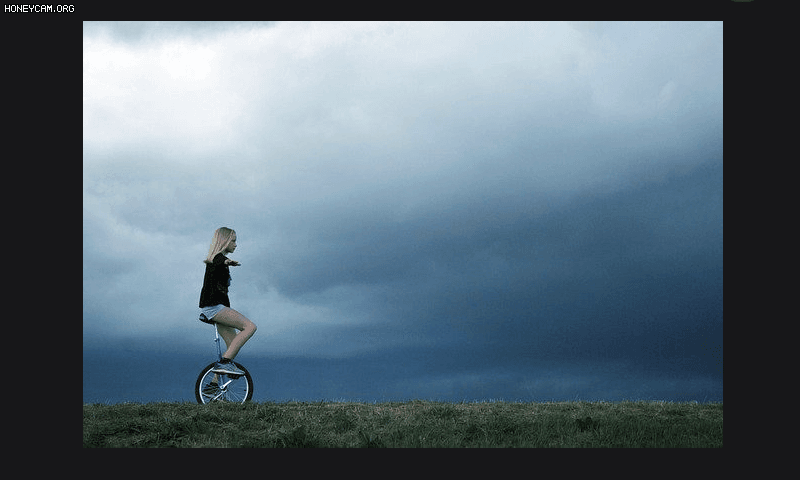
저도 이거 저거
적용하다가
내부 광선이라는 게
유용할 것 같아서
하나만 소개해 드릴게요ㅎ
내부 광선 선택을 하시면
이렇게 사진 액자처럼
원본 사진에 나타난답니다.
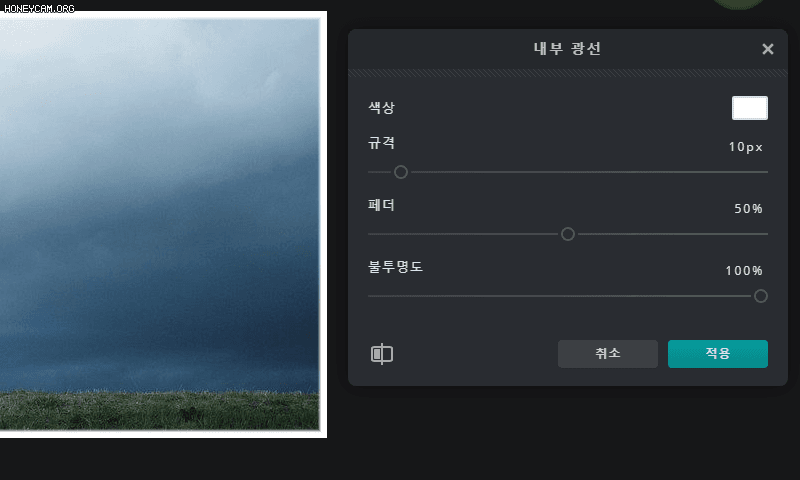
테두리의 두께나 불투명도
수정이 가능하고요ㅎ
단순하지만
액자 속 사진 같은 느낌도
들어서 소개해 드립니다ㅎ
오늘은 이미지 보정과 필터에
대해서 알아봤는데요,
포스팅을 하다 보니
포토스케이프 X와 겹치는 부분도
있고 해서 계속 픽슬러를
포스팅해야 하나 라는
고민도 좀 생기네요ㅎ
어떤 주제가 되었든
여러분들에게 조금이나마
도움이 될 수 있는
주제를 가지고 찾아오겠습니다.
감사합니다^^
공감 꾸~욱 부탁드립니다.
'사진 편집 > [Pixlr-픽슬러]' 카테고리의 다른 글
| [Pixlr-픽슬러]이미지 복제하기 (0) | 2020.08.22 |
|---|---|
| [Pixlr-픽슬러]원하는 이미지만 편집하기 (0) | 2020.08.21 |
| [Pixlr-픽슬러]사진 합성하기 (0) | 2020.08.21 |
| [Pixlr-픽슬러]화면 확대/축소하기, 이미지 자르기, 크기조정 (0) | 2020.08.14 |
| [Pixlr-픽슬러]픽슬러 시작하기 (0) | 2020.08.13 |





댓글